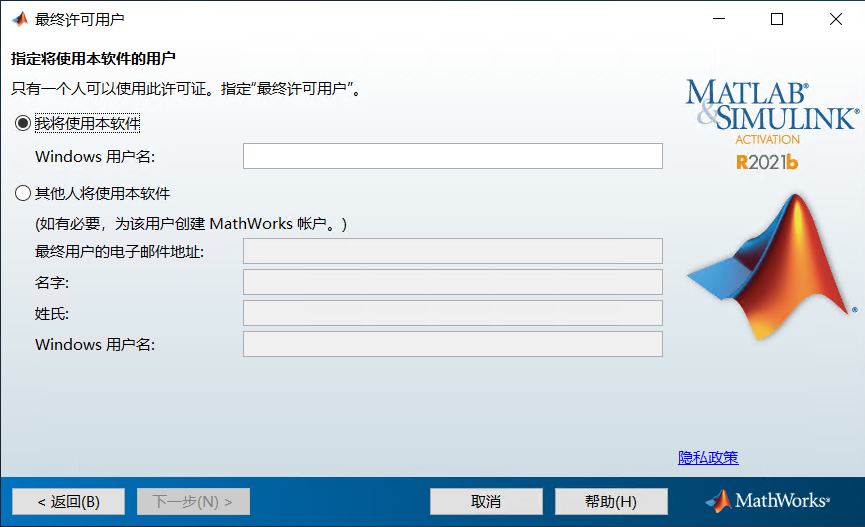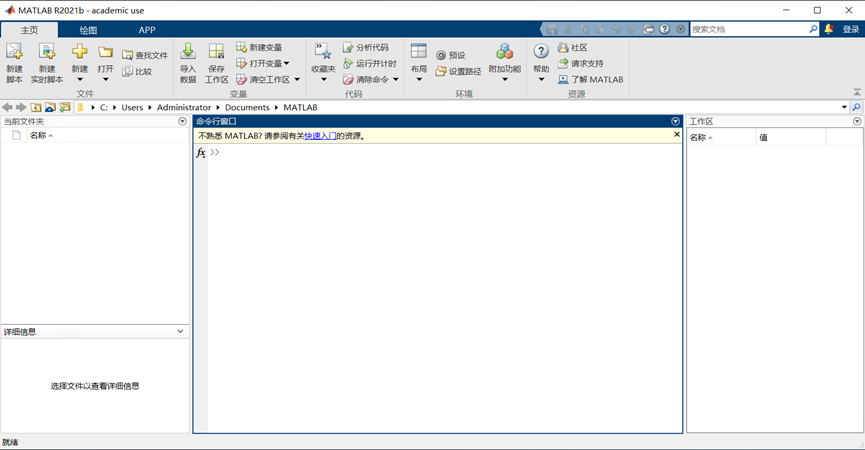1)注册MathWorks账户
访问账户注册页面:www.mathworks.cn/mwaccount/register
然后填写账户信息,请务必使用学校的邮箱(后缀包含.edu.cn)作为电子邮箱地址(其他邮箱不识别)。“您将如何使用MathWorks软件”一栏,教师和学生分别选择“教师/高校科研人员”和“学生”。系统会自动向所填邮件地址发送验证邮件,请前往邮件收件箱查收,打开邮件,点击“Verify your email”按钮。(注:若收件箱无法找到验证邮件,请从垃圾邮件箱中查看。)进入资料创建页面后,根据要求完善个人信息,点击“创建”按钮,并牢记登录密码。
2)启动安装软件
不同操作系统启动安装的方式略有不同:
ØWindows系统:解压缩后点击setup.exe
ØMacOS系统:双击InstallForMacOSX.app
ØLinux系统:执行安装程序命令 ./install
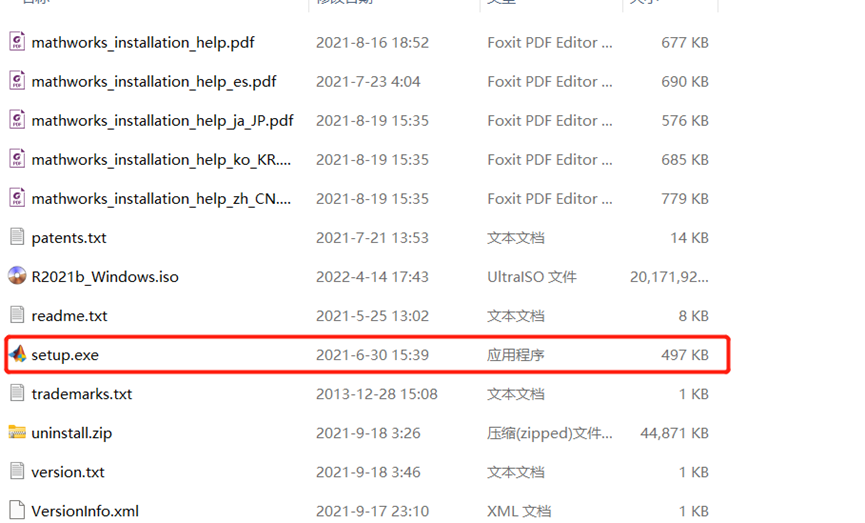
3)登录到您的MathWorks账户
请输入您用学校的邮箱注册的MathWorks账户名和密码。
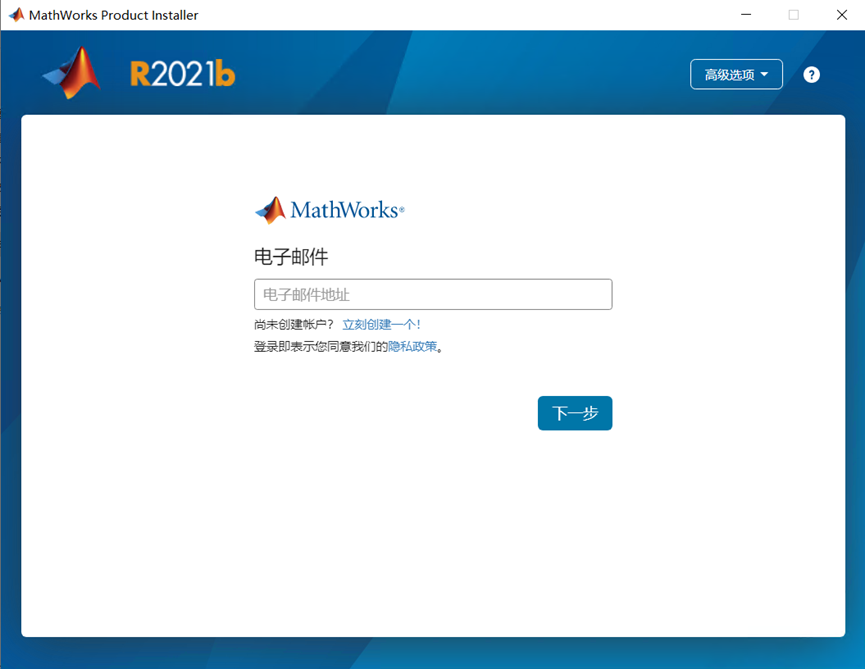

4)MathWorks许可协议
在“是否接受许可协议的条款?”后选择“是”,然后点击“下一步”。
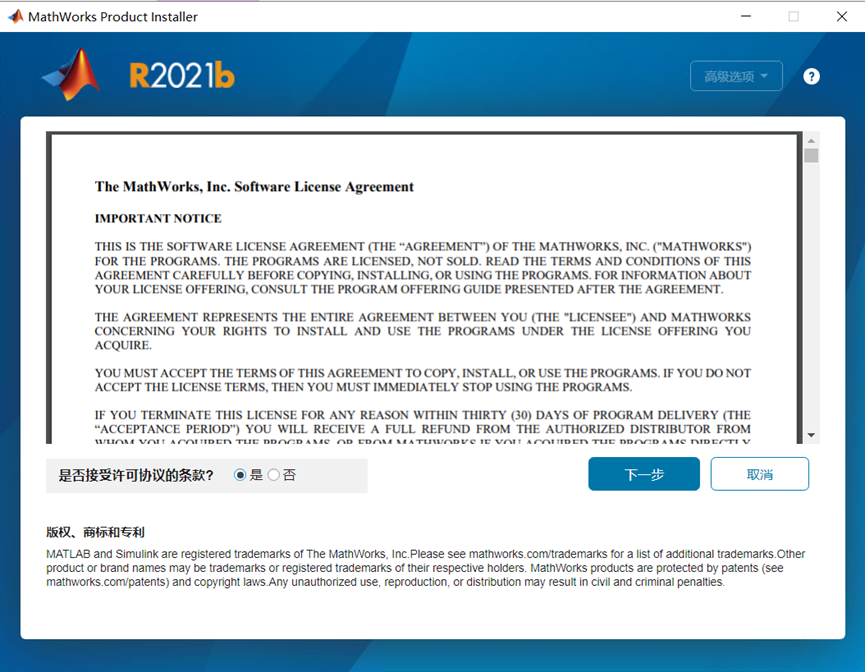
5)选择许可证
选中列表中已经关联的许可证,标签为“MATLAB (Individual)”,然后点击“下一步”。

6)确认用户
确认用户信息填写姓名、邮箱地址、Windows用户名无误后,点击“下一步”。
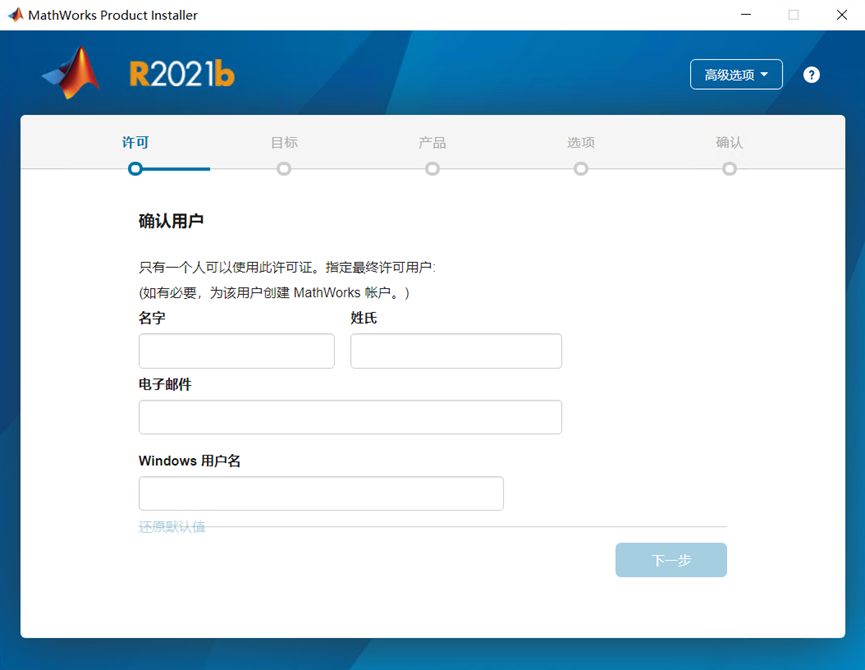
7)选择目标文件夹
一般建议选择默认的路径进行安装,然后点击“下一步”。
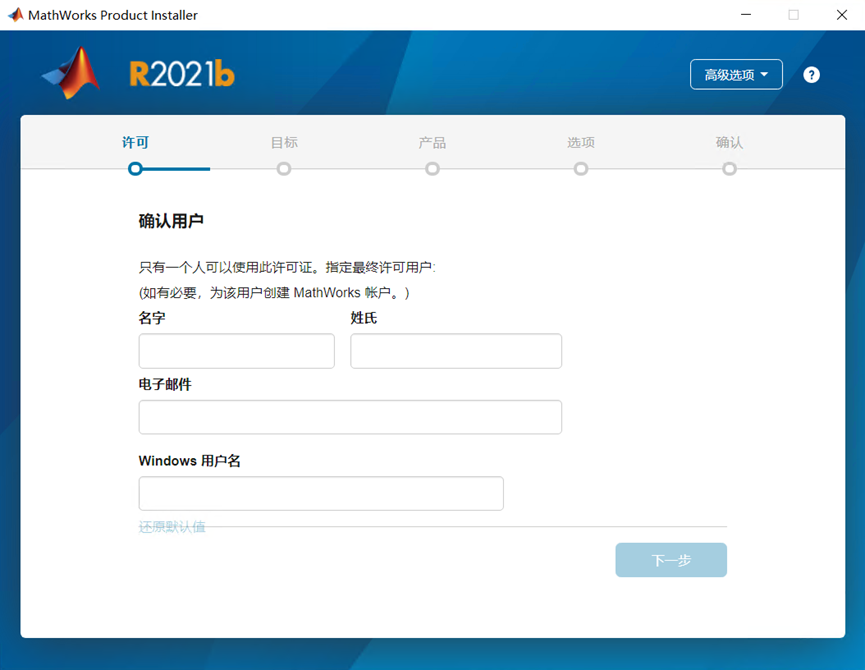
8)选择产品
选择需要安装的产品及工具箱,也可以全选,然后点击“下一步”。
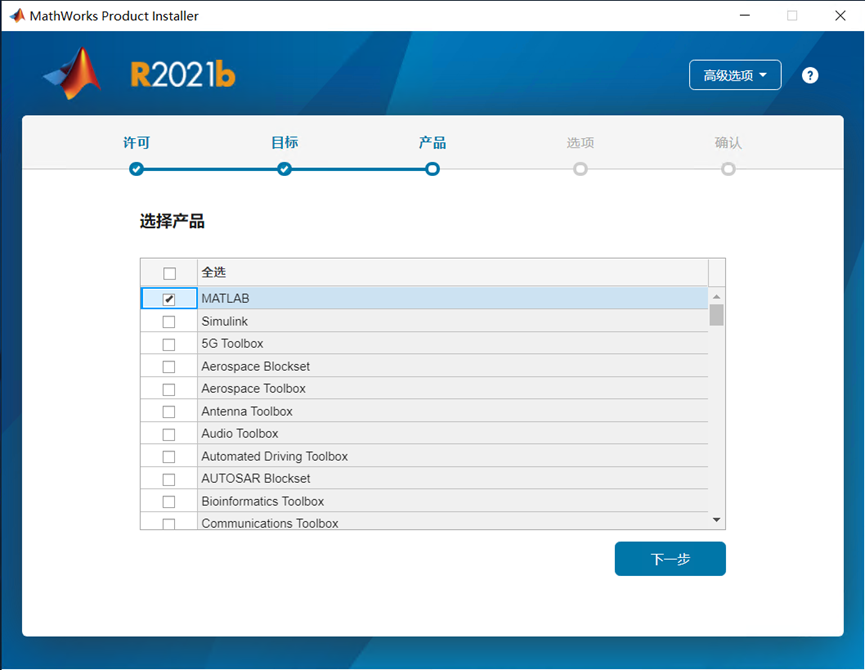
9)选择选项
建议勾选“将快捷方式添加到桌面”,然后点击“下一步”。
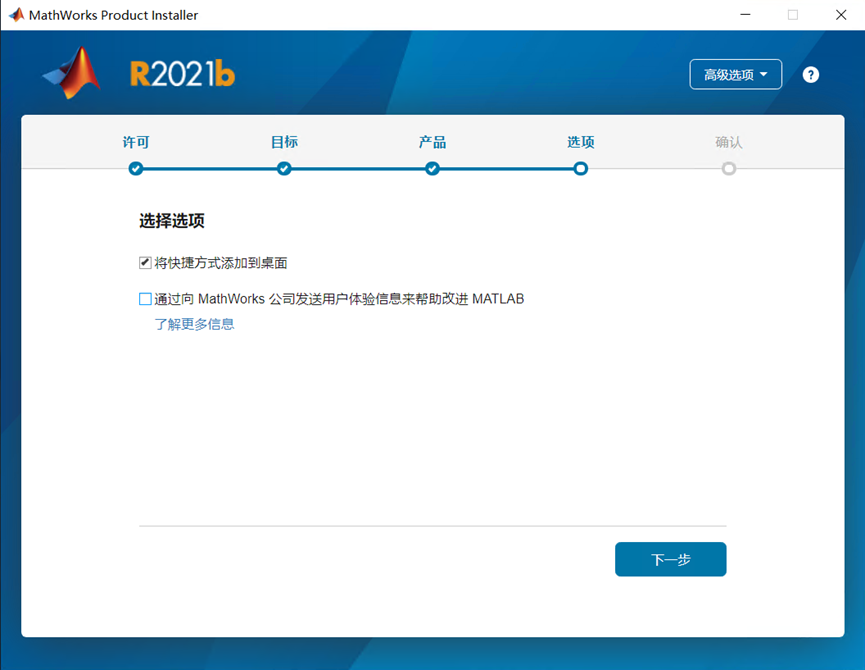
10)确认选择
确认安装信息无误后,点击“开始安装”,直至安装完成。
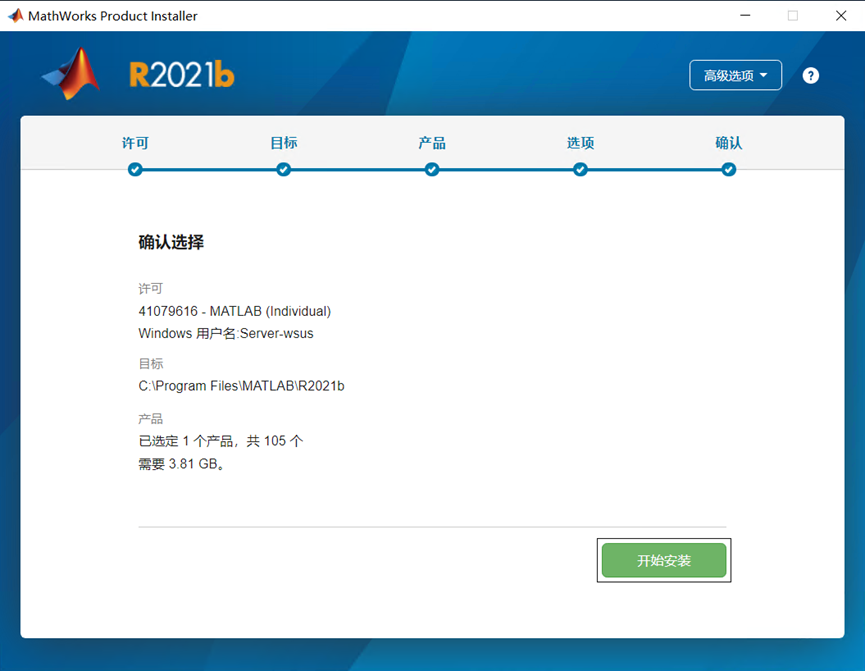
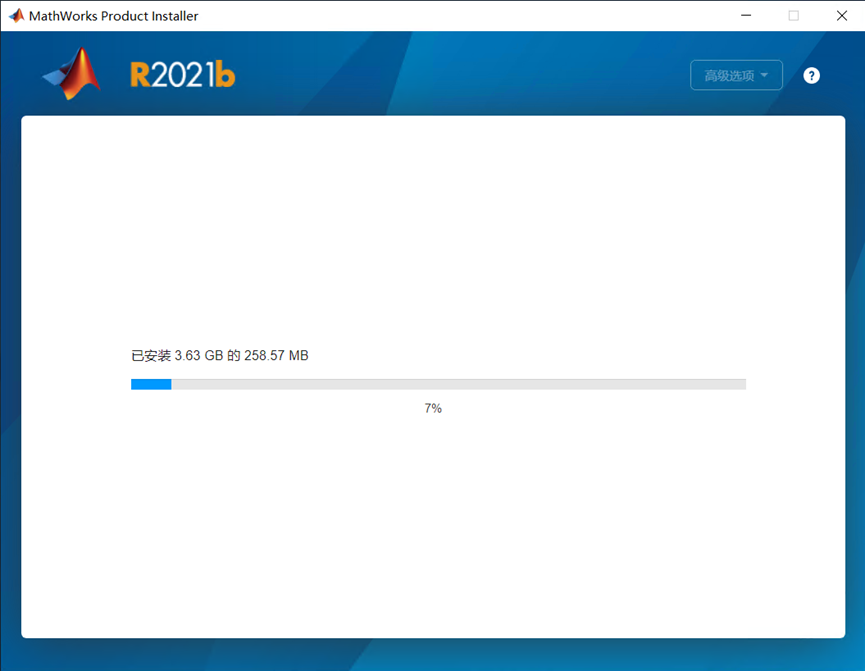

11)打开MATLAB软件,点击下一步
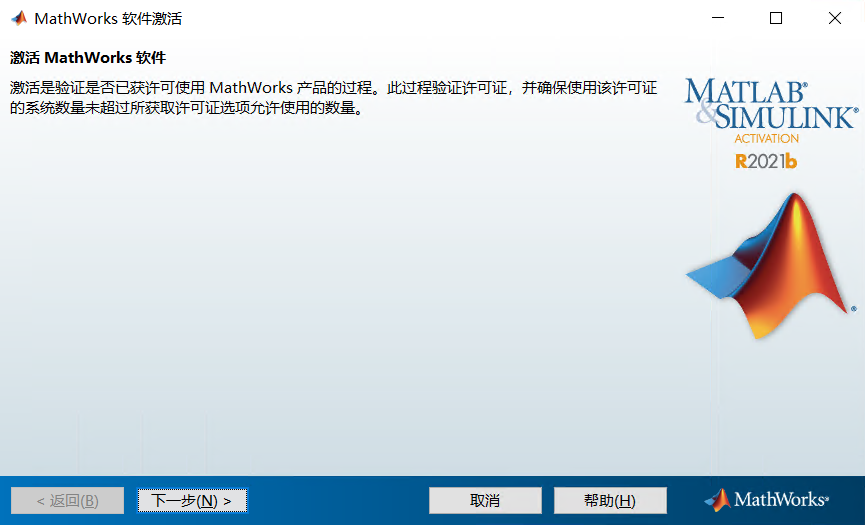
输入自己电脑的主机名